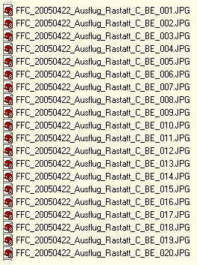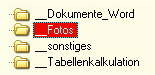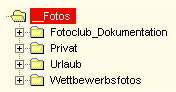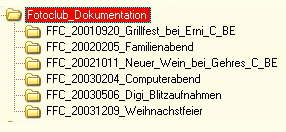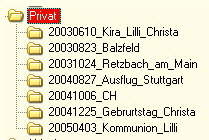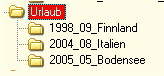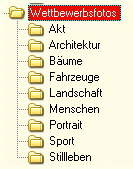Vergeben von aussagekräftigen Dateinamen
Arbeitet man mit Digitalkameras, so werden
die fotografierten Bilder mit einem Dateinamen und einer fortlaufenden Nummer
automatisch versehen und auf die Speicherkarte abgelegt (z.B. IMAG_0001 usw.)
Es kann sinnvoll sein, die Bilder nachträglich
mit einem eindeutigen aussagekräftigen Namen, Datum oder anderen Informationen
zu versehen, damit diese z.B. schon mit dem Dateinamen eindeutig zugeordnet
werden können.
Verwendet man mehrere Speicherkarten (viele
Urlaubsbilder), so wird in der Regel bei jeder Speicherkarte immer der selbe
Dateiname und die selbe Bildnummernfolge erzeugt, das hat aber Nachteile, wenn
z.B. alle Bilder von mehreren Speicherkarten in das selbe Verzeichnis / Ordner
auf die Festplatte kopiert werden sollen (gleiche Dateinamen werden ja überschrieben).
Dateien umbenennen
Damit das Umbenennen von vielen Dateien nicht in Arbeit ausartet, bieten verschiedene Bildbetrachtungs- und Bildbearbeitungsprogramme eine sog. „Batch“ - Funktionen, mit der beliebig viele Bilder in einem Rutsch in einen beliebigen Namen umbenannt werden können. |
|
|
Ordnung auf der Festplatte
Mit der Zeit
sammeln sich (insbesondere in der neuen Digitalkamerazeit) massenhaft
Digitalfotos auf der Computerfestplatte an, da fällt es schwer den
Durchblick zu behalten. |
|
|
|
Für
die Fotos legt man am besten einen Ordner an (z.B. Fotos) in dem dann
weitere Unterordner angelegt werden, die einen aussagekräftigen Namen
bekommen, wie nachfolgendes Beispiel: |
|
|
|
In diese Unterordner
legt man dann weitere Unterordner an (Beispiele siehe weiter unten). Wie man die Namen
dieser Unterordner vergibt, ist vollkommen gleichgültig, jedoch sollte
man auch hier nach einem aussagefähigen System vorgehen, damit der Überblick
bei sehr vielen Ordnern gewahrt bleibt (mit der Zeit sammelt sich da
schon einiges an). |
|
Hauptordner (rot) mit Unterordnern |
|
|
|
|
|
|
-/-
|
Die
genannten Vorschläge sind nur ein Beispiel wie eine Ordnung auf der
Festplatte geschaffen werden kann. |
-/-
-/-
|
Und
nicht vergessen: Daten (digitale Fotos) immer mal wieder auf CD-ROM / DVD-ROM sichern, sonst sind eines Tages die schönen Urlaubs- oder Wettbewerbsfotos futsch (Festplattendefekt / Virus / versehentliches Löschen / Formatieren usw.).
|